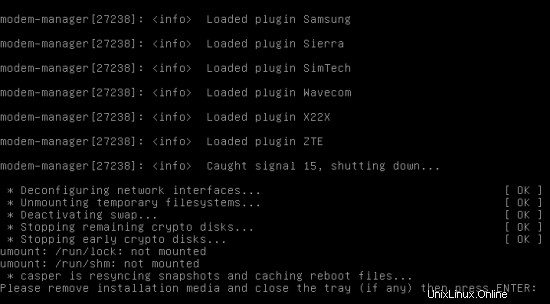Este tutorial muestra cómo puede configurar un escritorio Linux Mint 16 (Lisa) que es un reemplazo completo para un escritorio de Windows, es decir, que tiene todo el software que las personas necesitan para hacer las cosas que hacen en sus escritorios de Windows. Las ventajas son claras:obtiene un sistema seguro sin restricciones de DRM que funciona incluso en hardware antiguo, y lo mejor es que todo el software es gratuito. Linux Mint 16 es una distribución de Linux basada en Ubuntu que tiene muchos paquetes en sus repositorios (como códecs multimedia, Adobe Flash, Adobe Reader, Skype, Google Earth, etc.) que son relativamente difíciles de instalar en otras distribuciones; por lo tanto, proporciona una experiencia de escritorio fácil de usar incluso para los principiantes de Linux.
Primero quiero decir que esta no es la única forma de establecer un sistema de este tipo. Hay muchas maneras de lograr este objetivo, pero este es el camino que tomo. ¡No emito ninguna garantía de que esto funcione para usted!
1 nota preliminar
Para reemplazar completamente un escritorio de Windows, quiero que el escritorio de Linux Mint 16 tenga instalado el siguiente software:
Gráficos:
- El GIMP :reemplazo de software gratuito para Adobe Photoshop
- Shotwell Photo Manager :aplicación de administración de fotos personales con todas las funciones para el escritorio GNOME
- Google Picasa - aplicación para organizar y editar fotos digitales
Internet:
- Firefox
- Ópera
- Chromium:navegador de código abierto de Google
- Reproductor Flash
- FileZilla :cliente FTP multiproceso
- Thunderbird - cliente de correo electrónico y noticias
- Evolución :combina funciones de administración de correo electrónico, calendario, libreta de direcciones y lista de tareas
- aMule - Aplicación para compartir archivos P2P
- Transmisión Cliente BitTorrent - Cliente BitTorrent
- Vuze - cliente Java Bittorrent
- Pidgin - cliente de mensajería instantánea multiplataforma
- Skype
- Google Earth
- Xchat IRC - cliente de IRC
- Gwibber Social Client:cliente de microblogging de código abierto (Twitter, Facebook, etc.)
Oficina:
- LibreOffice Writer :reemplazo de Microsoft Word
- LibreOffice Calc :sustitución de Microsoft Excel
- Adobe Reader
- GnuCash :sistema de finanzas personales de contabilidad de doble entrada, similar a Quicken
- Scribus :aplicación de autoedición (DTP) de código abierto
Sonido y video:
- Amarok - reproductor de audio
- Audacity :editor de audio digital gratuito, de código abierto y multiplataforma
- Banshee :reproductor de audio, puede codificar/decodificar varios formatos y sincronizar música con iPods de Apple
- MPlayer :reproductor multimedia (video/audio), compatible con WMA
- Reproductor de música Rhythmbox :reproductor de audio, similar a iTunes de Apple, compatible con iPods
- gtkPod :software similar a iTunes de Apple, compatible con iPod, iPod nano, iPod shuffle, iPod photo y iPod mini
- XMMS - reproductor de audio similar a Winamp
- dvd::rip - programa completo de copia de DVD
- Kino - editor de vídeo digital gratuito
- Sound Juicer CD Extractor :herramienta de extracción de CD compatible con varios códecs de audio
- VLC Media Player - reproductor multimedia (video/audio)
- Totem - reproductor multimedia (video/audio)
- Xine - reproductor multimedia, admite varios formatos; puede reproducir DVD
- Brasero - Programa de grabación de CD/DVD
- K3B - Programa de grabación de CD/DVD
- Códecs multimedia
Programación:
- KompoZer :editor HTML WYSIWYG, similar a Macromedia Dreamweaver, pero no tan rico en funciones (todavía)
- Bluefish - editor de texto, adecuado para muchos lenguajes de programación y marcado
- Eclipse - Plataforma de herramientas extensible e IDE de Java
Otro:
- VirtualBox :le permite ejecutar su antiguo escritorio de Windows como una máquina virtual en su escritorio de Linux, para que no tenga que abandonar Windows por completo
- Fuentes TrueType
- Java
- Soporte de lectura/escritura para particiones NTFS
Todas las aplicaciones deseadas están disponibles en los repositorios de Linux Mint.
Como habrás notado, algunas aplicaciones son redundantes, por ejemplo, hay dos aplicaciones de grabación de CD/DVD en mi lista (Brasero, K3B). Si sabe cuál le gusta más, obviamente no necesita instalar las otras aplicaciones, sin embargo, si desea elegir, entonces, por supuesto, puede instalar ambas. Lo mismo ocurre con reproductores de música como Amarok, Banshee, Rhythmbox, XMMS o navegadores (Firefox, Opera, Chromium).
Usaré el nombre de usuario howtoforge en este tutorial. Reemplácelo con su propio nombre de usuario.
2 Instalación del sistema base
La instalación del sistema base es tan fácil como 1-2-3 porque el instalador de Linux Mint no ofrece muchas opciones para elegir, por lo que no puede equivocarse.
Descargue la imagen iso del DVD de Linux Mint 12 de http://www.linuxmint.com/download.php, grábela en un DVD e inicie su computadora desde allí (tenga en cuenta que usé la imagen iso del DVD en lugar de la imagen iso del CD; el DVD viene con software adicional como Java o VLC que se instalan de forma predeterminada, mientras que faltan si instala desde el CD; si usa el CD, debe instalar estas aplicaciones desde Synaptic Package Manager):

El sistema arranca e inicia un escritorio que se ejecuta completamente en la RAM de su sistema (el DVD de instalación de Linux Mint también es un Live-DVD) sin cambiar nada en su disco duro. Esto tiene la ventaja de que puede probar cómo funciona Linux Mint en su hardware antes de instalarlo finalmente.
Así es como se ve el escritorio de Linux Mint. Haga doble clic en el icono Instalar Linux Mint en el escritorio para iniciar la instalación en el disco duro:

El instalador se inicia. Primero, seleccione su idioma:
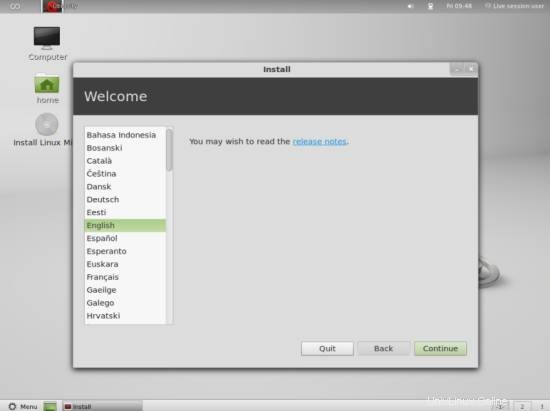
En la siguiente pantalla, verá algunos requisitos para la instalación de Linux Mint 12 (el sistema debe tener al menos 5,8 GB de espacio disponible en el disco y debe estar conectado a Internet). Haga clic en Continuar:
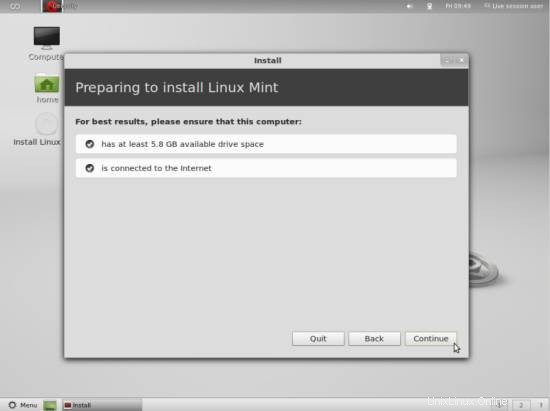
Ahora llegamos a la partición de nuestro disco duro. Por lo general, Borrar disco e instalar Linux Mint es una buena opción, a menos que necesite particiones personalizadas y sepa lo que está haciendo. Borrar disco e instalar Linux Mint creará una gran partición / para nosotros. Si ya tenías otro sistema operativo instalado en tu disco duro, la opción Reemplazar... con Linux Mint, que hace lo mismo que el anterior:
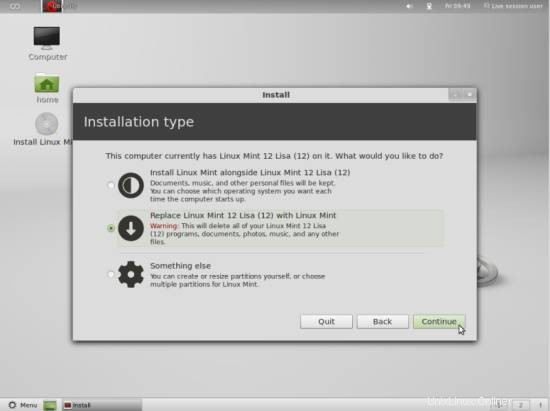
Seleccione el disco duro que desea usar para la instalación de Linux Mint:
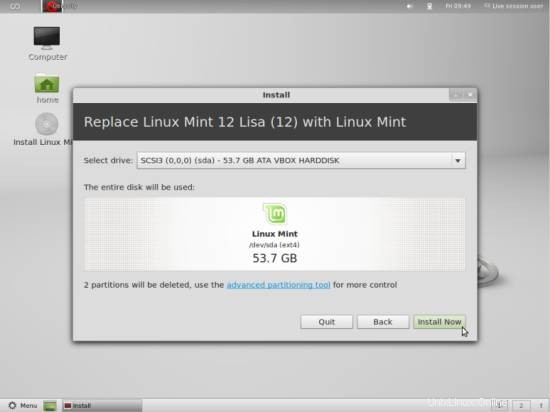
Luego elige tu zona horaria:
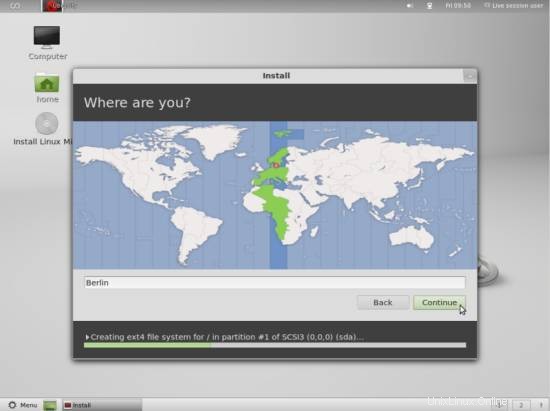
Cambie la disposición del teclado, si es necesario:
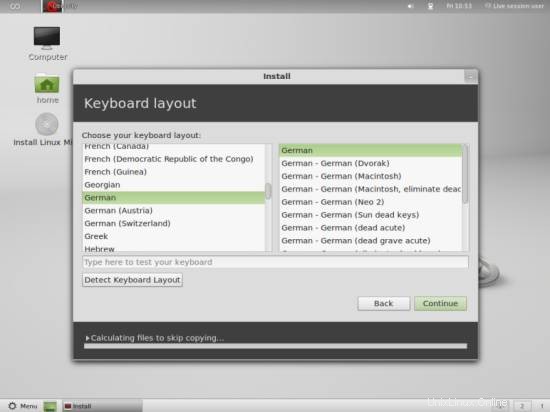
Escriba su nombre real, su nombre de usuario deseado junto con una contraseña y haga clic en Continuar:
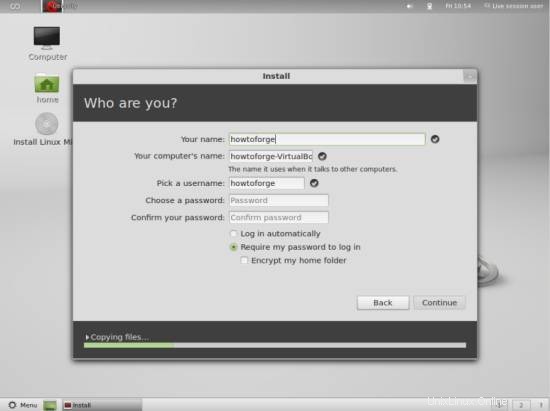
Posteriormente, se instala Linux Mint. Esto puede tardar unos minutos, así que tenga paciencia:
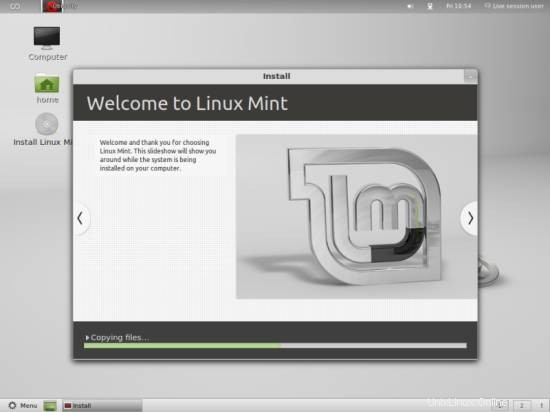
Después de la instalación, se le pedirá que reinicie el sistema. Haga clic en Reiniciar ahora:
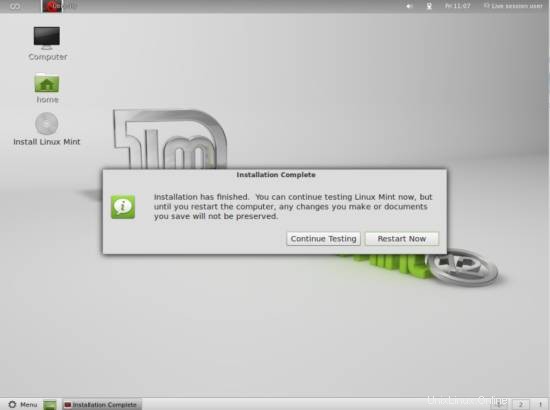
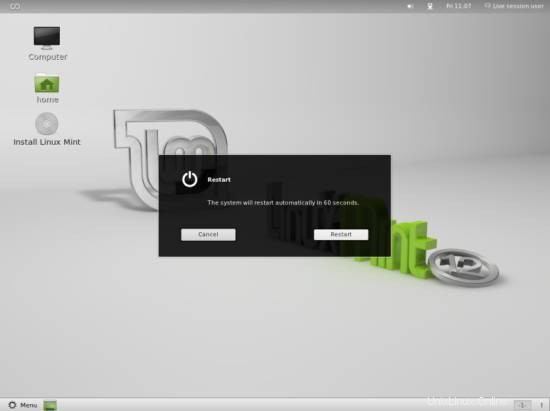
Al final del proceso de apagado, se le pedirá que extraiga el DVD de instalación de Linux Mint de la unidad de DVD. Por favor haz esto ahora y presiona ENTER: